Subiecte corespunzătoare
[Wireless][Port Forwarding] Ghidul de instalare a serverului FTP, Scenariul 2
Scenariul 2: Aveți două servere FTP. Unul este acest router, iar celălalt este LAN PC / NAS.
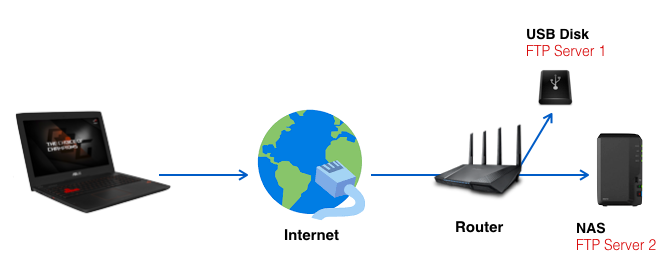
Pasul 1. În pagina Virtual Server / Port Forwarding, activați Port Forwarding și faceți clic pe "Add profile".


Pasul 2. Selectați "FTP" din lista de selectare rapidă și sistemul va introduce automat porturile 20, 21 ca port extern și portul 21 ca port intern.

Pasul 3. Vă rugăm să confirmați orice alte informații necesare. Cum ar fi adresa dvs. IP internă și protocolul (selectați ambele), apoi faceți clic pe OK pentru a activa regula.
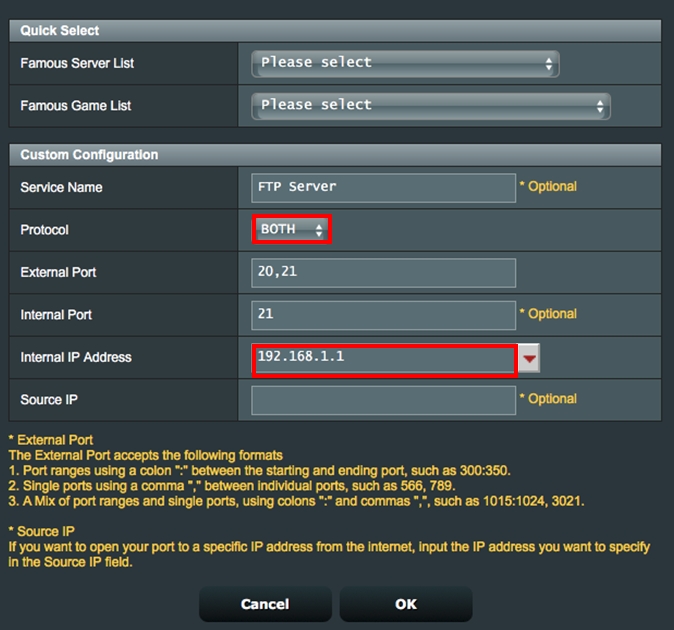
Pasul 4. Pentru configurarea celui de-al doilea server FTP, repetați pasul 2 și apoi selectați FTP_ALG în lista de selectare rapidă și sistemul va introduce portul implicit 2021 în câmpul Port extern.

Pasul 5. Vă rugăm să confirmați orice alte informații necesare. Cum ar fi adresa dvs. IP internă și protocolul (selectați ambele), apoi faceți clic pe OK pentru a activa regula.

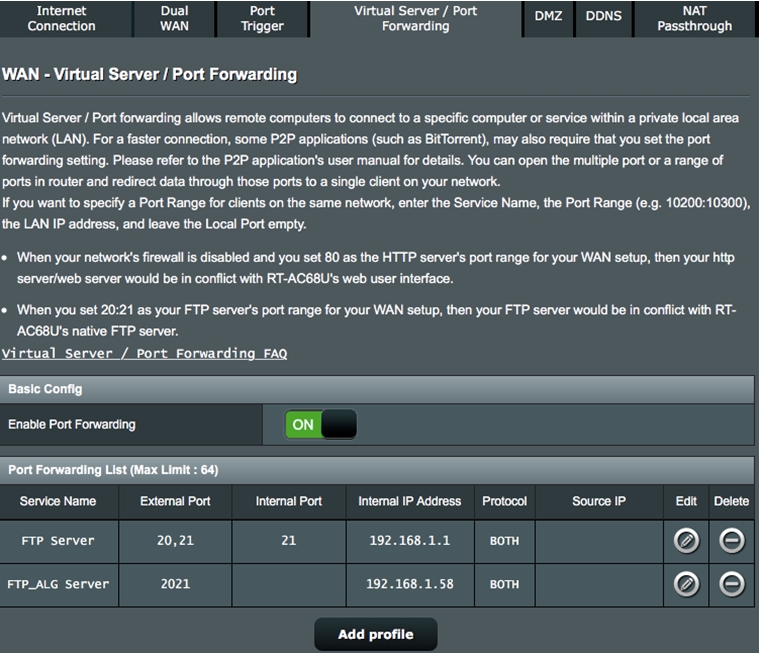
Vă rugăm să rețineți că
- După adăugarea fiecărei reguli, evitați utilizarea aceluiași port. Conflictele porturilor vor conduce la eșecul regulilor.
- Dacă doriți să schimbați numărul implicit pentru un serviciu FTP_ALG la alt port disponibil, accesați pagina NAT Passthrough pentru a introduce același număr de port pentru a vă asigura o transmisie de date reușită.

Cum verificați dacă un server FTP este configurat cu succes în portul de redirecționare a profilului?
Pasul 1. Confirmați că serverul FTP este configurat și funcționează.
Pasul 2. Aveți nevoie de un PC conectat la Internet în loc de sub o rețea LAN
Pasul 3. Pe acest PC, încercați să accesați serverul FTP printr-o aplicație FTP cu WAN IP a routerului. Dacă aveți posibilitatea să accesați fișierele de pe serverul FTP, regula dvs. a fost instalată cu succes.